小白如何重装系统?电脑小白简单一键重装系统教程
 2018/09/25
2018/09/25
 64
64
小白如何重装系统?作为没有电脑知识的小白用户,在电脑出现问题的时候无法重装系统,非常的不方便。既然如此,我们可以选择装机软件来进行一键重装。一键重装只需要简单的操作即可完成系统重装。那么下面就让小编为大家带来电脑小白简单一键重装系统教程。
一键重装须知:
1.一键重装需要有网络连接,才能下载装机软件和系统镜像,若无网络建议使用离线重装
2.当前系统需要能够正常启动,才能进入系统进行操作,无法启动可进入安全模式重装或是进行U盘重装。
准备工作:
1.下载黑鲨装机大师软件
2.关闭杀毒软件和防火墙
3.检测磁盘分区容量,保证系统内存。
一、重装系统操作步骤:
1.打开下载好的黑鲨装机大师软件,进入到一键装机下的重装系统功能后,进行环境检测,显示当前电脑配置,根据配置选择合适的系统进行安装。
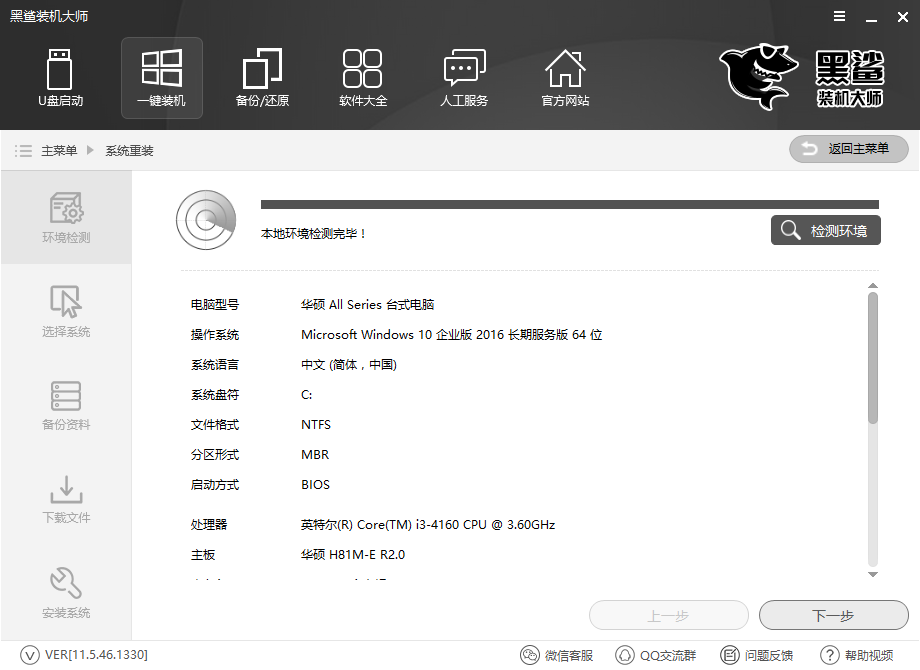
2.接下来我们可以从xp到win10系统中,选择合适的系统进行安装。另外,重装系统会格式化C盘,我们可以可以选择需要备份的文件进行备份。
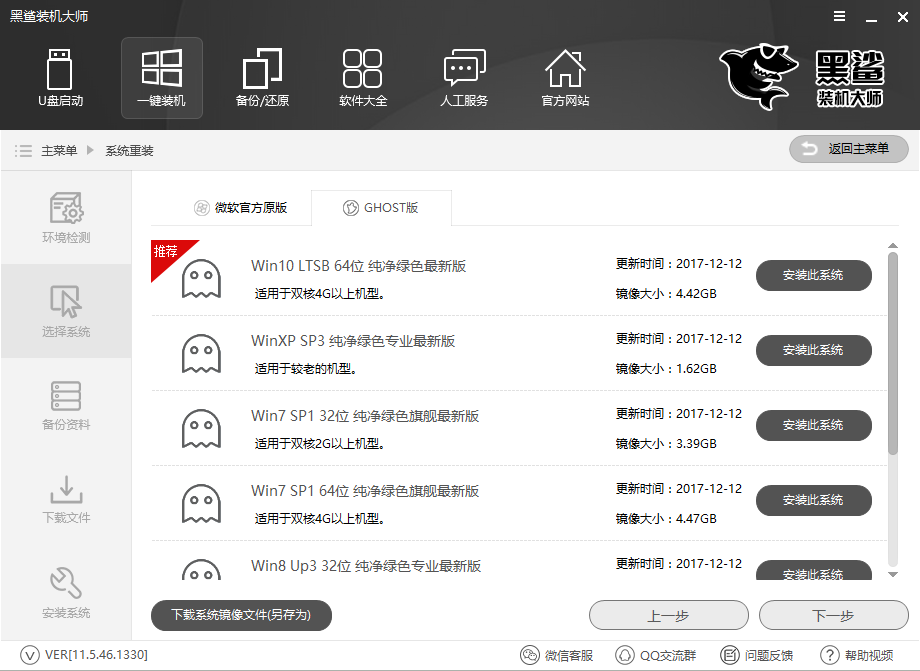
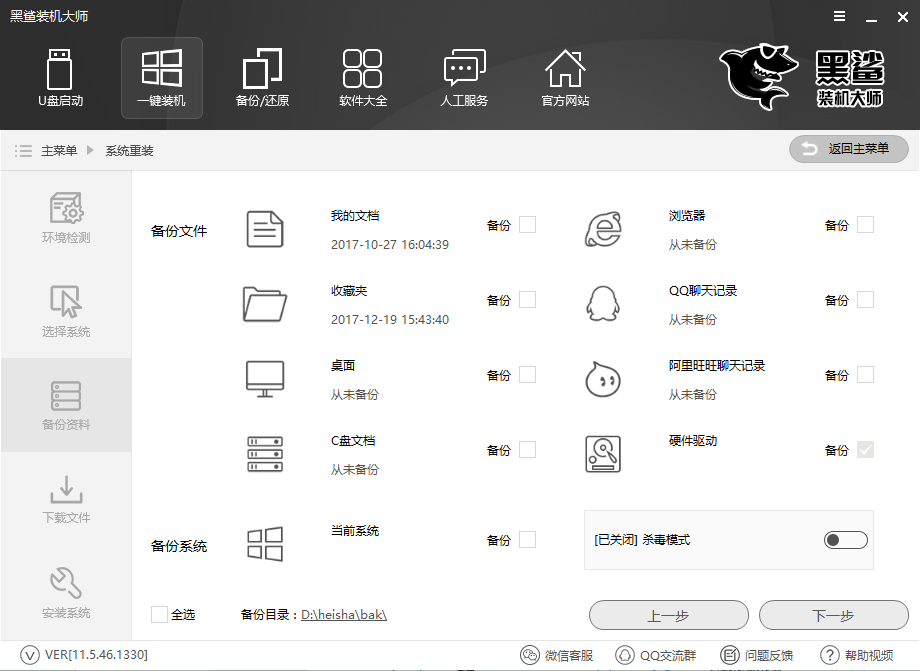
3.完成以上步骤后,黑鲨装机大师就会自动为我们下载系统,并进行文件备份,我们不需要守在电脑旁,让其自动运行即可。
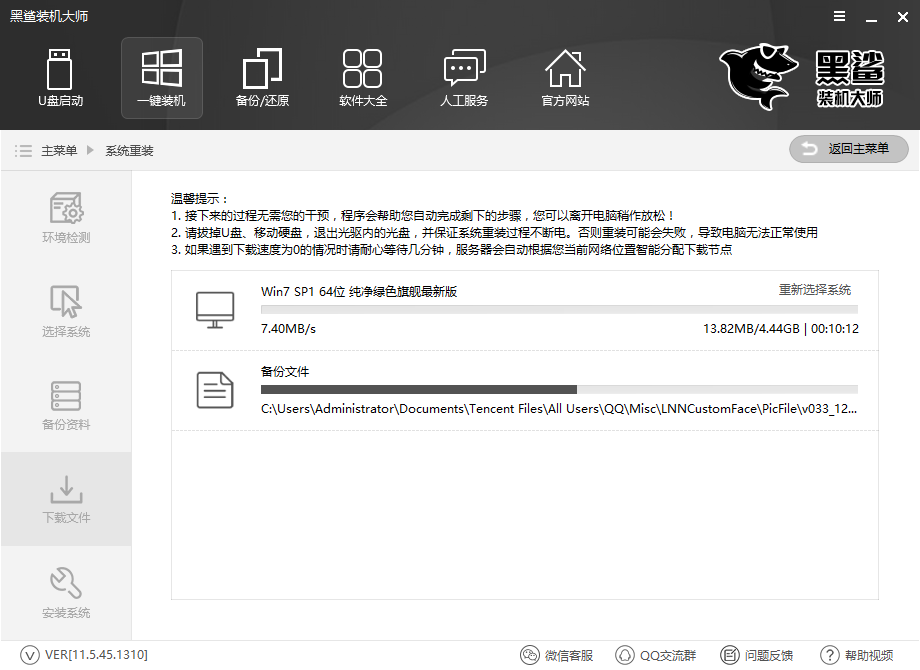
二、系统重装过程:
1.系统下载完成后,重启电脑。在开机启动项中会添加DOS和PE两种安装模式,通常默认选择DOS进行安装。若DOS无法安装,则选择PE模式重装。
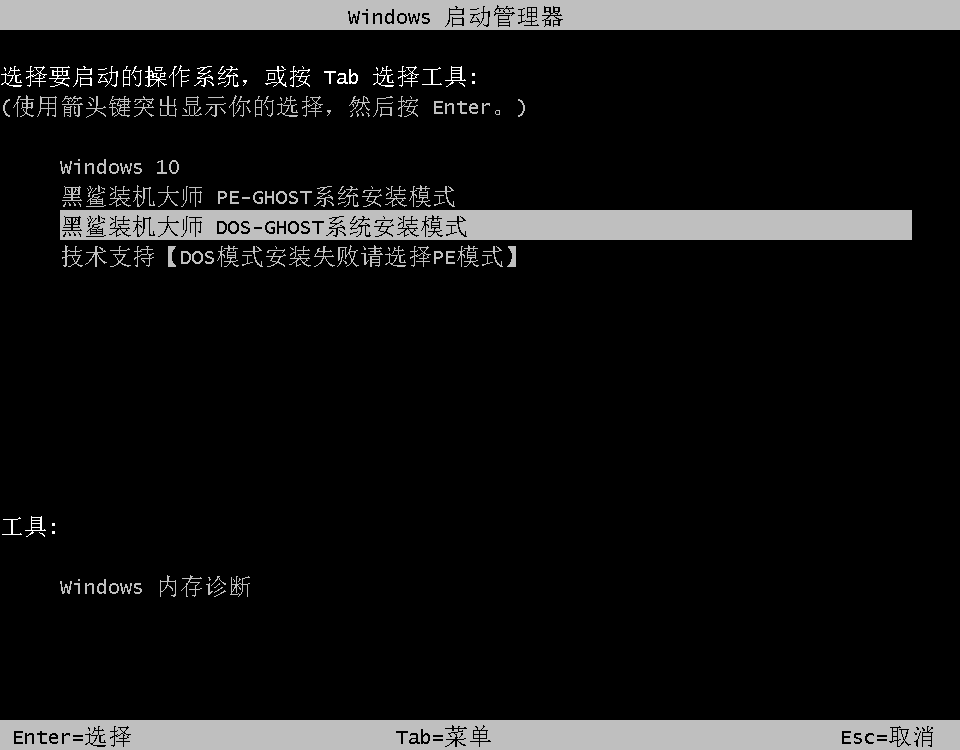
2.接下来是系统安装过程,我们无需操作,让电脑自动完成即可。
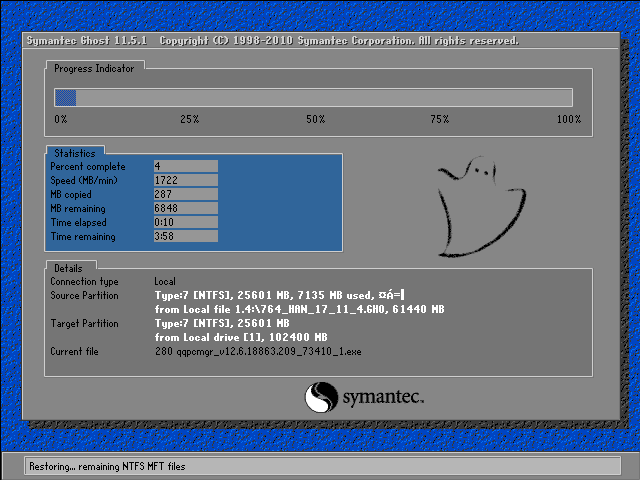
三、部署并进入系统
系统安装完成后,重启进行系统的部署,部署完成后即可正常使用系统。
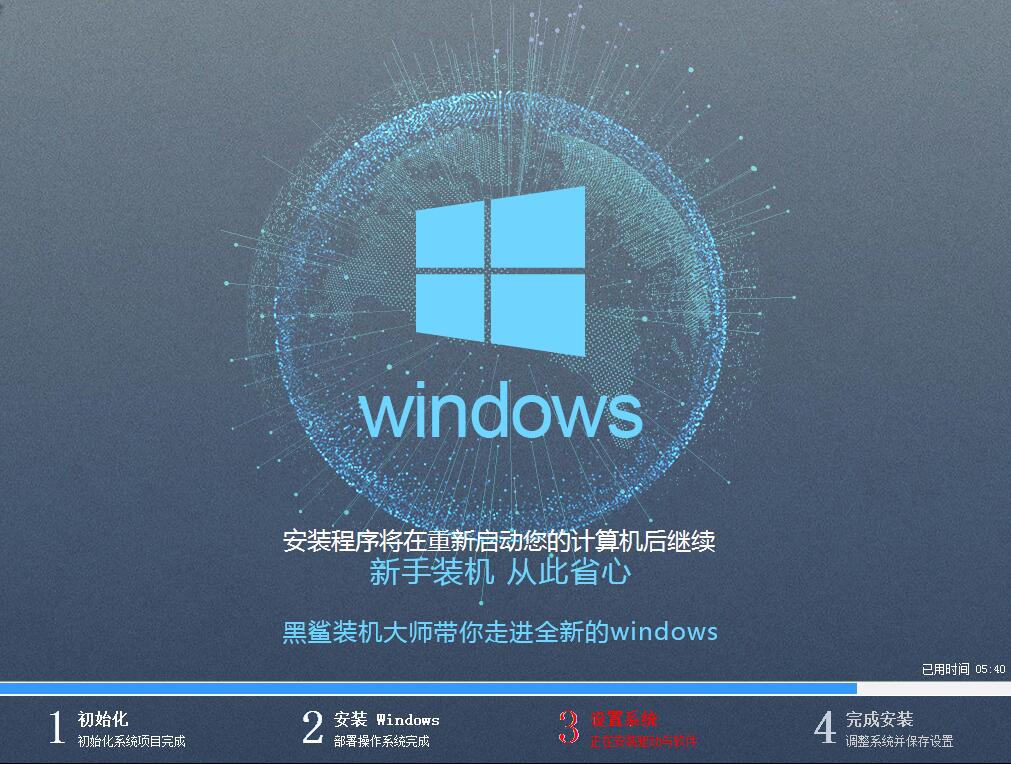
以上就是小编为大家带来的电脑小白简单一键重装系统教程。通过黑鲨装机大师,只需要三步即可轻松重装系统。
上一篇: 新买的电脑如何重装系统?新电脑U盘重装系统图文教程 下一篇: win7系统重装|电脑一键重装win7系统步骤教程
